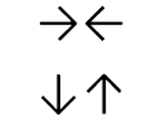 "Klavyede olmayan özel işaretler nasıl yapılır?" yazı dizimize devam ediyoruz. Bilgisayar kullanırken çeşitli platformlarda klavyede ok işaretleri (sembolleri) yapmayı düşünebilirsiniz. Bugün de, klavyede çapraz ok işareti konusundan sonra klavyede sağ, sol, aşağı, yukarı ok işaretleri nasıl yapılır, onu işleyeceğiz.
"Klavyede olmayan özel işaretler nasıl yapılır?" yazı dizimize devam ediyoruz. Bilgisayar kullanırken çeşitli platformlarda klavyede ok işaretleri (sembolleri) yapmayı düşünebilirsiniz. Bugün de, klavyede çapraz ok işareti konusundan sonra klavyede sağ, sol, aşağı, yukarı ok işaretleri nasıl yapılır, onu işleyeceğiz.
Klavyede Ok İşaretleri (Sembolleri) Nasıl Yapılır?
Klavyede ok işareti için "Alt" tuşuyla birlikte belirli rakamları girerek ok işaretlerini yapabileceğiniz kısayollar bulunmaktadır. İlk olarak basit olan kısayolları verdikten sonra klavyede olmayan özel sembollerin bulunduğu karakter eşlem tablosu üzerinden de anlatacağız.
İsterseniz direkt kısayolları verirken yanında yer alan ok işaretlerini kopyalayarak kolayca istediğiniz yere yapıştırabilirsiniz.
Klavyede Yön Okları (Ok İşaretleri) Kısayollar
Bilmeyenler için söyleyelim, aşağıdaki kısayolları tuşlarken "Alt" tuşuna basılı tutun ve diğer rakamları sırayla tuşlayın. En son elinizi "Alt" tuşundan çekin ve sembolün çıktığını görün.
- Klavyede sağ (ileri yön) ok işareti için kısayol: "ALT + 26" - İsterseniz → işaretini kopyalayıp, kullanabilirsiniz.
- Klavyede sol (geri yön) ok işareti için kısayol: "ALT + 27" - İsterseniz ← işaretini kopyalayıp, kullanabilirsiniz.
- Klavyede yukarı (yön) ok işareti için kısayol: "ALT + 24" - İsterseniz ↑ işaretini kopyalayıp, kullanabilirsiniz.
- Klavyede aşağı (yön) ok işareti için kısayol: "ALT + 25" - İsterseniz ↓ işaretini kopyalayıp, kullanabilirsiniz.
Ok işaretlerini yapmak bu kadar kolay. İsterseniz karakter eşlem tablosundan da nasıl yapılacağını gösterelim.
- Bilgisayarınızın arama bölümüne "karakter eşlem" yazın ve ilgili pencereyi açın. Ya da "Başlat - Çalıştır" menüsüne "charmap" yazıp, enter tuşuna basın.
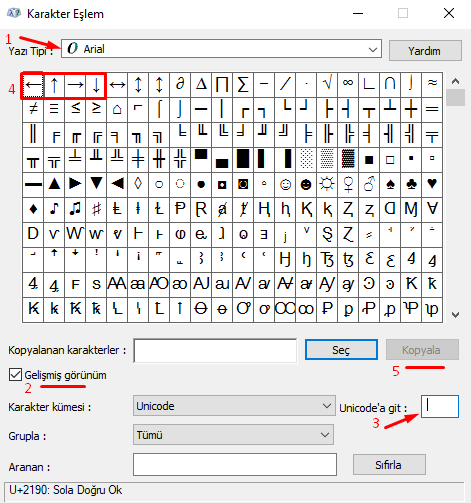
- "Yazı Tipi" bölümü önceden değiştirilmediyse "Arial" seçilidir.
- Sonrasında "Gelişmiş görünüm" kutusunu işaretleyin ve "Unicode'a git" alanına aşağıdaki başlıklarda yer alan ilgili ok işareti kodunu yazın.
- Sonrasında tablonun ilk hücresinde ok işaretleri çıkacaktır, istediğinize iki kere tıklayarak seçin ve aktif olan "Kopyala" butonuna basarak kopyalayın ve istediğiniz yerde yapıştırın.
Aşağıdaki ilk kodu yazarsanız diğer ok işareti şekilleri de çıkacaktır. Diğer kodları bilgi olarak verdik. İlk koddan sonra diğerlerini de seçerek kullanabilirsiniz.
Klavyede Sol (Geri Yön) Ok İşareti (Sembolü - Simgesi) Nasıl Yapılır?
Klavyede sol (geri yön) ok işareti için unicode karşılığı 2190. Ayrıca buradaki ← sembolünü kopyalayarak istediğiniz yere yapıştırabilirsiniz.
Klavyede Sağ (İleri Yön) Ok İşareti (Sembolü - Simgesi) Nasıl Yapılır?
Klavyede sağ (ileri yön) ok işareti için unicode karşılığı 2192. Ayrıca buradaki → sembolünü kopyalayarak istediğiniz yere yapıştırabilirsiniz.
Klavyede Yukarı Yön Ok İşareti (Sembolü - Simgesi) Nasıl Yapılır?
Klavyede yukarı yön ok işareti için unicode karşılığı 2191. Ayrıca buradaki ↑ sembolünü kopyalayarak istediğiniz yere yapıştırabilirsiniz.
Klavyede Aşağı Yön Ok İşareti (Sembolü - Simgesi) Nasıl Yapılır?
Klavyede aşağı yön ok işareti için unicode karşılığı 2193. Ayrıca buradaki ↓ sembolünü kopyalayarak istediğiniz yere yapıştırabilirsiniz.
Klavyede yön ok işaretleri (sembolleri) nasıl yapılır? sorusunun cevabı bu şekilde basittir. Herhangi bir sorunuz varsa, aşağıdaki yorum alanından bizlere yazabilirsiniz. İlgili diğer yazılarımızı incelemeyi unutmayın.
İlgili Diğer Yazılar












Yorum bulunmamaktadır.